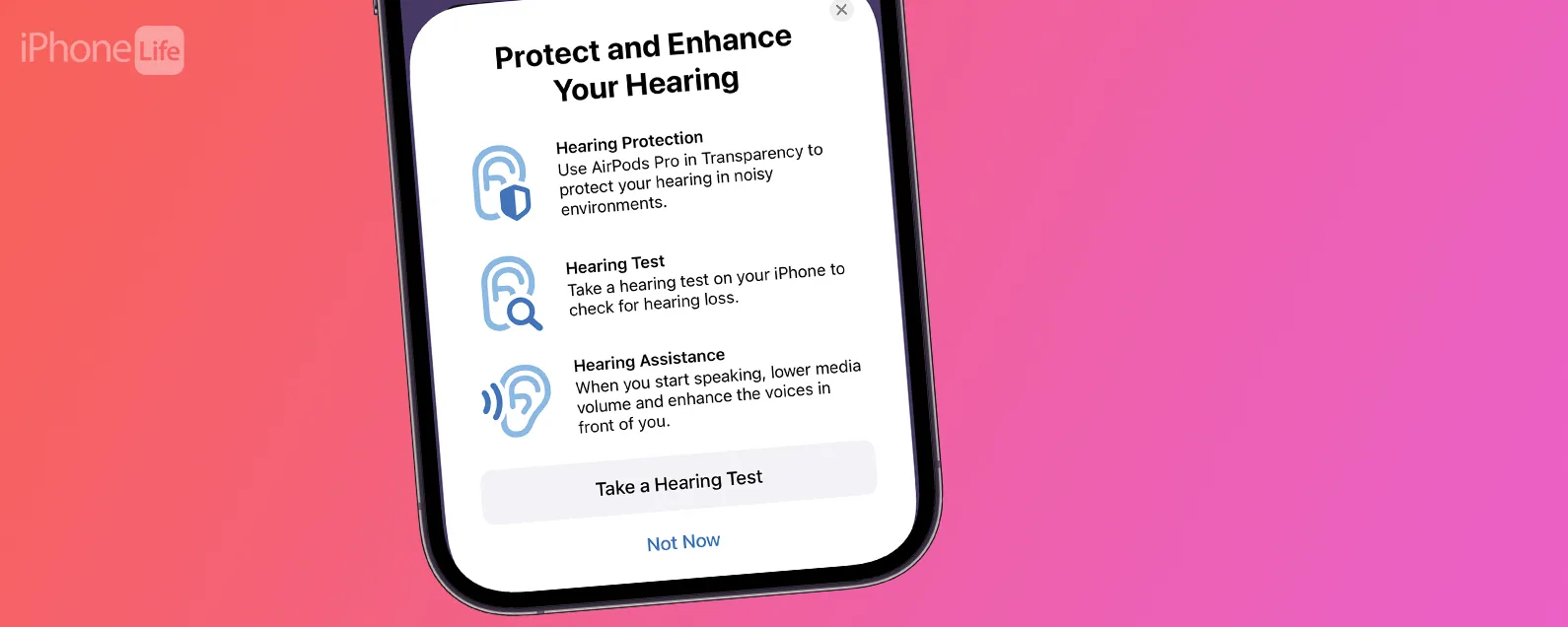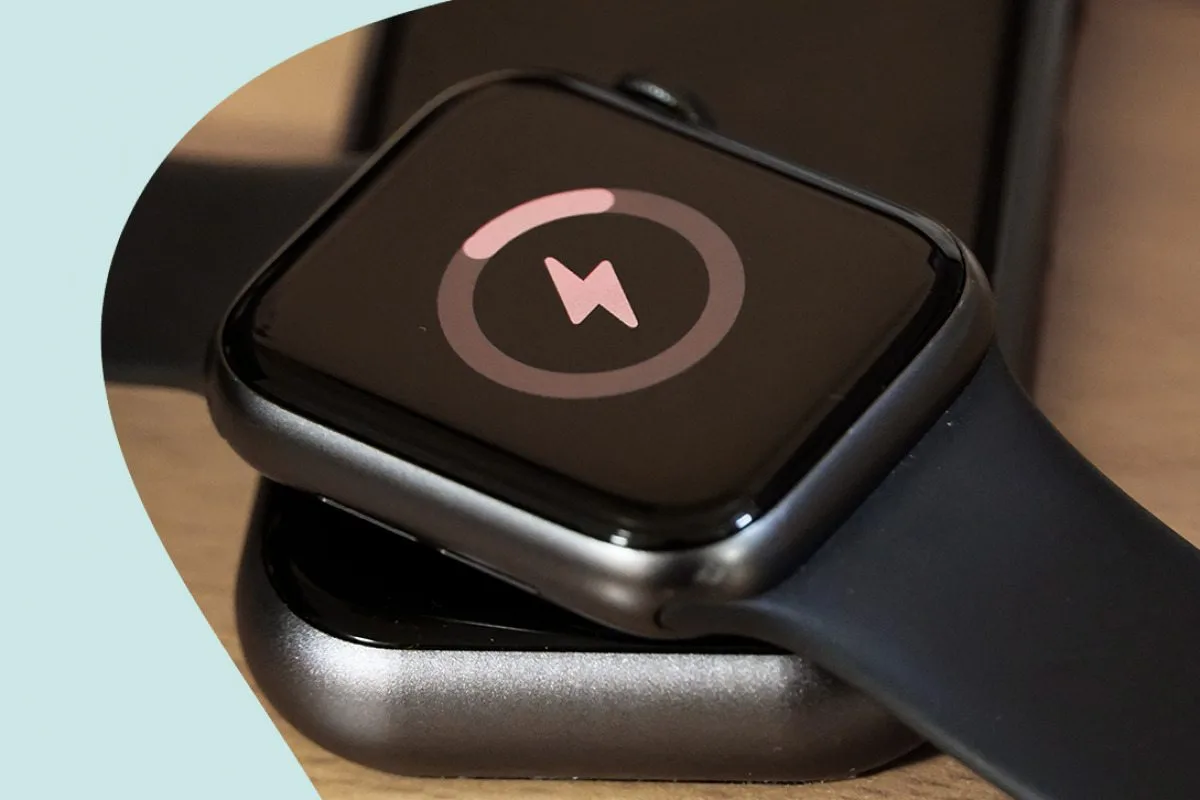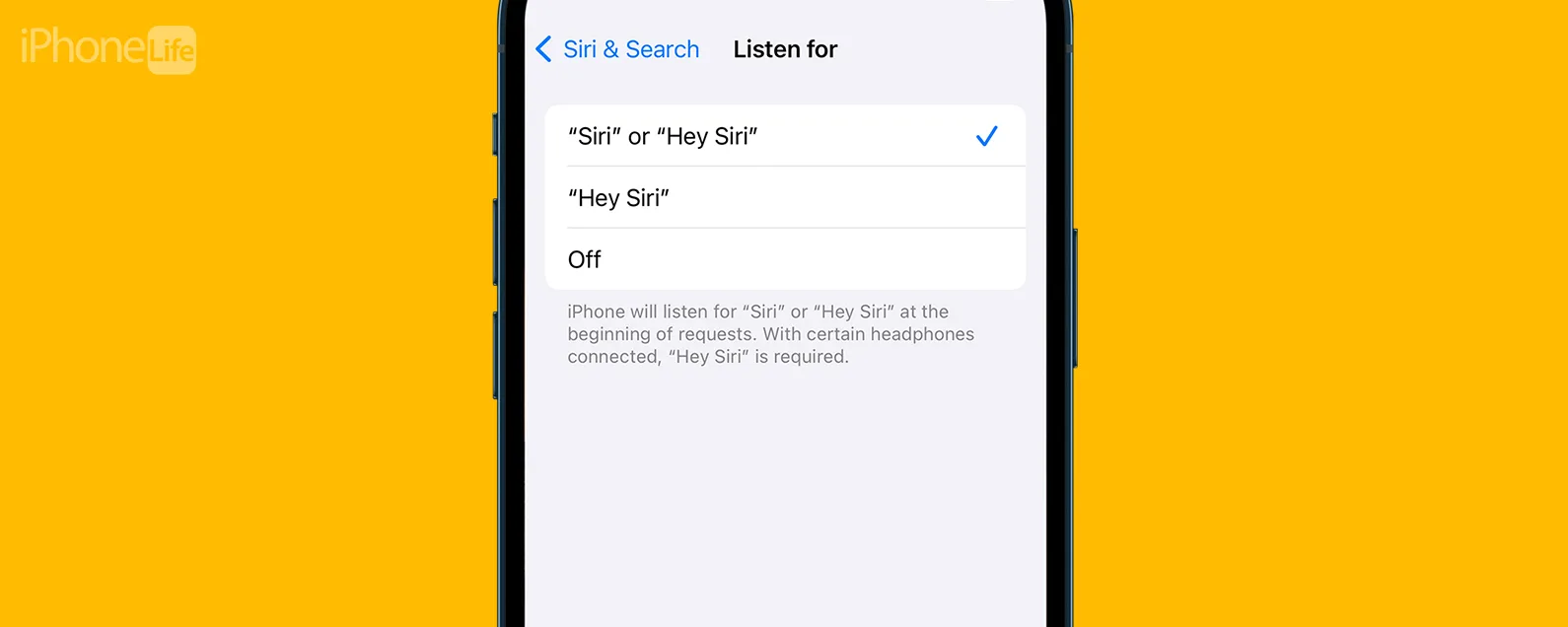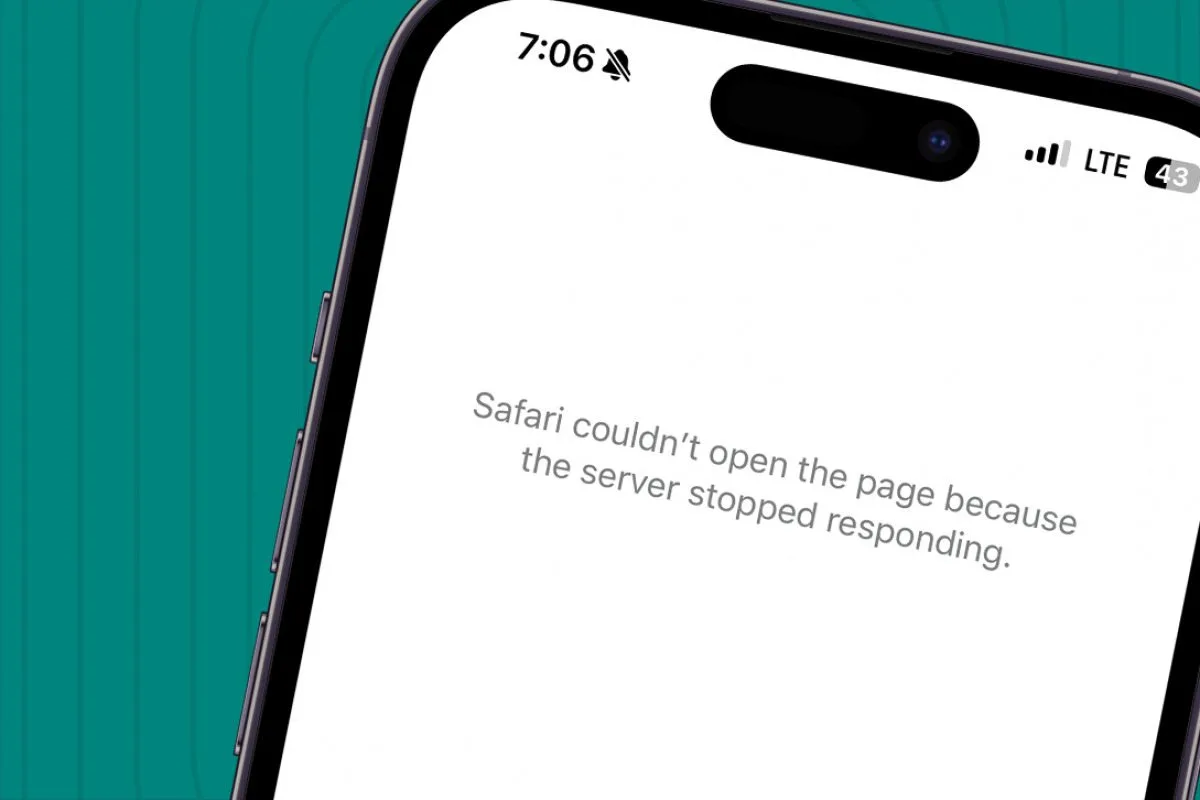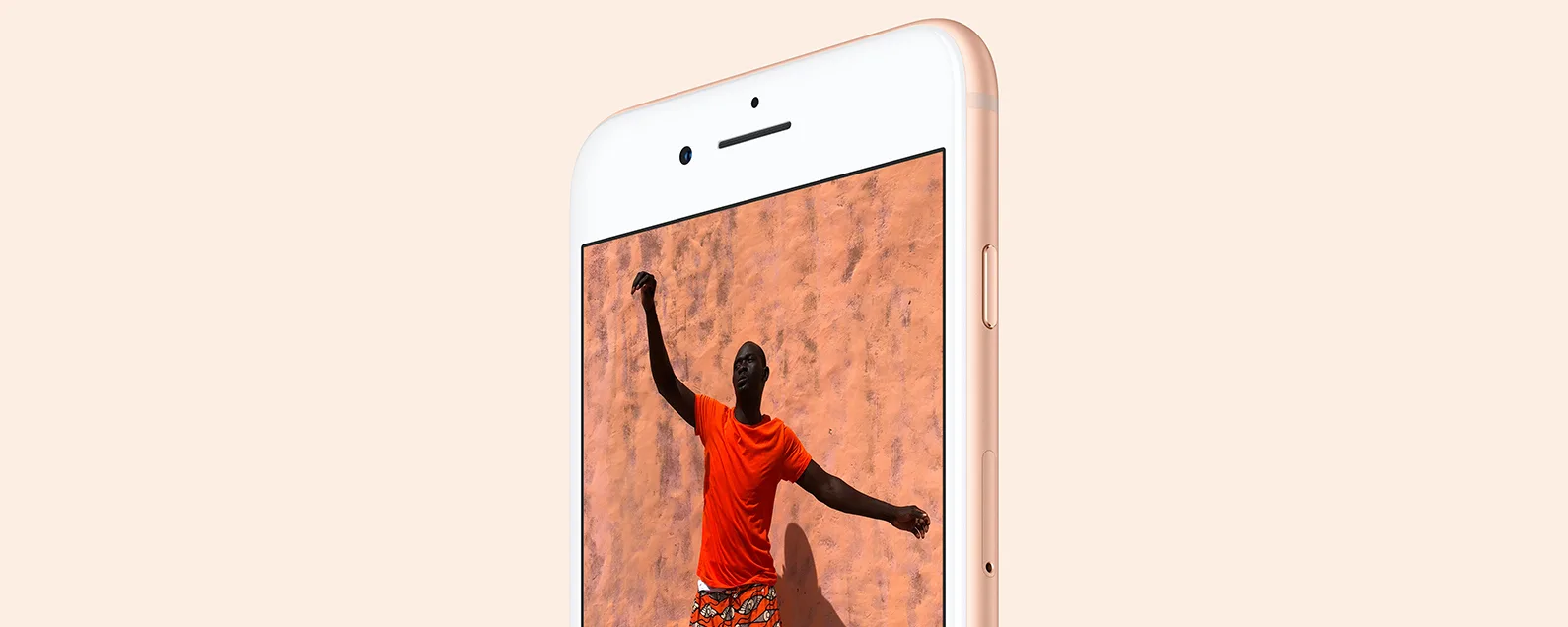經過奧琳娜·卡吉 更新於 2021 年 3 月 23 日
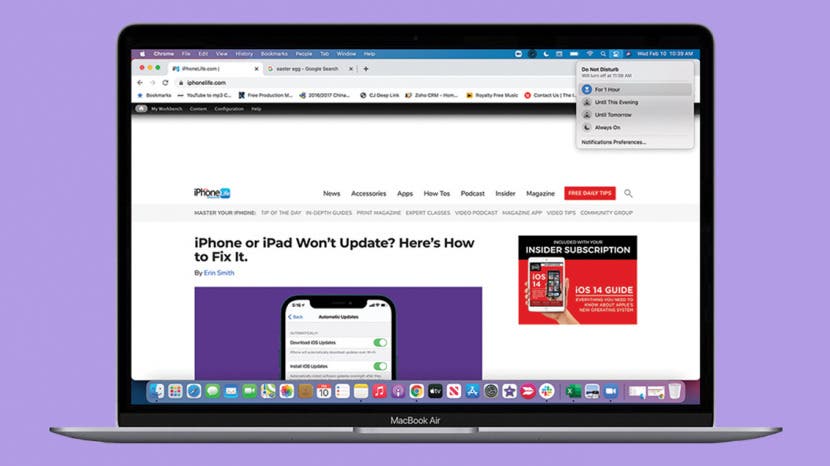
Apple 的「請勿打擾」模式是一項有用的功能,可以幫助最大限度地提高工作效率,並讓您在公共環境中工作時不引人注目。了解如何開啟 MacBook 上的「請勿打擾」功能,以獲得那些急需的寧靜時刻。只是不要忘記稍後刪除“請勿打擾”,以免錯過重要通知。
跳轉至:
如何將 MacBook 設為勿擾模式
您是否想過“如何在 Mac 上關閉訊息?”別再猶豫了!

發現 iPhone 的隱藏功能
獲取每日提示(帶有螢幕截圖和清晰的說明),以便您每天只需一分鐘即可掌握您的 iPhone。
- 點選通知中心圖標位於螢幕的右上角。

- 將顯示一個下拉式選單。

- 選擇請勿打擾。

- 將顯示另一個帶有選項的下拉式選單。

- 點擊最適合您的選項。選單列上會彈出一個月亮圖示。

請勿打擾模式有四個選項可供選擇。這些包括:
- 1小時
- 直到今晚
- 直到明天
- 永遠在線

要了解有關 MacBook 設定的更多信息,請免費註冊每日提示新聞通訊。
如何設定自訂請勿打擾模式時間
如果您想自訂「請勿打擾」模式時間,則需要開啟「通知首選項」。您可以透過功能表列中的「請勿打擾」下拉式功能表執行此操作。或者您可以透過系統偏好設定:
- 打開系統偏好設定。

- 點選通知。

- 選擇請勿打擾。

- 點選顯示的框“從…”

- 輸入您希望 MacBook 處於請勿打擾模式的時間。

- 按一下關閉視窗紅x並且您的設定將自動儲存。

使用「請勿打擾」模式可以幫助您專注於任務或避免打擾周圍的人。但什麼是「請勿打擾」模式?此功能可確保您在通知到達時不會看到或聽到通知。但是,它們將收集在您的通知中心,以便您稍後查看。現在您已經掌握了「請勿打擾」功能,請查看如何使用MacBook 上的夜班模式。
每天一分鐘掌握你的 iPhone:在這裡註冊將我們的免費每日提示直接發送到您的收件匣。